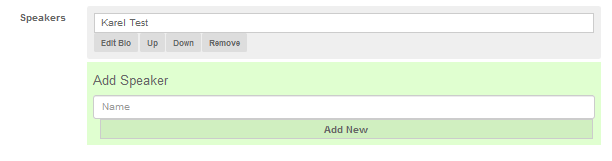Go back
Hoe richt ik een online programma in
Hoe kan ik meetingpoints in de app zetten
Programma inrichten
Sessierondes en selectable sessies
Een parallel lopend programma naast het reguliere programma
Sprekersprofielen aanmaken en koppelen aan programmaonderdelen
Programma items voorzien van tags en een programma zoekfilter aanmaken
Geef het aantal beschikbare plaatsen aan (Advanced/Unlimited)
Waar en hoe kan ik een plattegrond of Exhibitors map plaatsen?
Sprekersprofielen aanmaken en koppelen aan programmaonderdelen
Sprekers kun je op 2 manieren invoeren en koppelen aan programma onderdelen.
A. Via een sprekerslijst:
![]() Ga naar Programme -> tab Speakers
Ga naar Programme -> tab Speakers
![]()
- Hier voer je de sprekers van je event in alvorens ze te koppelen aan een sessie.
Bij Show speakers list geef je eerst aan of er een aparte sprekerslijst zichtbaar moet zijn in de app.
No betekent dat er alleen een link naar de spreker zichtbaar zal zijn in het betreffende sessie item.
Only on schedule betekent dat er ook een icoontje rechtsboven in het programma zal staan, waarachter een complete sprekerslijst te vinden is. Evenals een link naar de spreker in het betreffende agenda item.
On event home and schedule screens betekent dat er een balkje op het homescherm zal staan, waarachter de sprekerslijst te vinden is. Evenals een link naar de spreker in het betreffende agenda item.
Kies de gewenste optie en klik op Save settings. - Klik op Add Speaker
- Vul de naam en andere gegevens in
- Voeg indien gewenst een foto toe
- Bij Listed geef je aan of de spreker op een sprekerslijst getoond moet worden
- Indien de sprekers op de sprekerslijst in een bepaalde volgorde getoond moet worden, vul dan bij Speaker list order de gewenste positie in
- Klik op Add
Koppelen van de sprekers aan het programma onderdeel:
![]() Ga naar Programme -> Tab Programme
Ga naar Programme -> Tab Programme
![]()
- Open het betreffende programma onderdeel en scroll een stukje naar beneden
- Typ de naam van de spreker in bij Speakers. Een pulldown menu verschijnt met een sprekerslijst, klik op de juiste spreker.
- Herhaal indien er meer sprekers zijn.
- Klik Save in de rechter bovenhoek van de scherm.
B. Via het programma onderdeel:
![]() Ga naar Programme -> Tab Programme
Ga naar Programme -> Tab Programme
![]()
- Open het betreffende programma onderdeel en scroll een klein stukje naar beneden
- Voer bij Speakers de naam van de spreker in en klik op Add New

- Klik hierna op Edit Bio om de gegevens van de spreker aan te vullen

- Vul de gewenste velden in van en klik op Save
- Klik hierna op Save in de rechter bovenhoek van het programma onderdeel om het hele onderdeel op te slaan.
- Herhaal de stappen voor meer sprekers
- Wil je de volgorde waarin sprekers in het programma onderdeel in de app getoond wordt aanpassen, klik dan op Up of Down tot de sprekers juist staan.
Let op: De optie Show speaker list (Toon sprekerslijst) staat standaard ingesteld op No. Dit kun je aanpassen bij Programme -> Tab Speakers